小白数据恢复软件下载后怎么使用呢?小白数据恢复软件这是一款能够用来恢复各类硬盘数据的软件,功能超级强大,而大家操作起来又比较简单,因此深受很多广大用户的喜爱。有些用户想要了解小白数据恢复软件下载后使用方法,那就一起来看看吧。
工具/原料:
系统版本:windows10系统
品牌型号:戴尔灵越14
软件版本:小白数据恢复软件1.1
方法/步骤:
方法一:恢复电脑硬盘数据
无论电脑硬盘数据是人为误删除还是误清空回收站,误格式化等等造成数据丢失的情况,我们都可以考虑借助小白数据恢复软件找回,在软件功能栏找到对应的功能入口进入扫描恢复即可。这里就以误格式化文件的恢复为例,具体的步骤如下:
1、小白数据恢复软件下载后怎么使用呢?首先打开电脑安装好的小白数据恢复软件,选择好我们误删的文件是属于哪种类型,点击开始扫描,执行扫描文件。
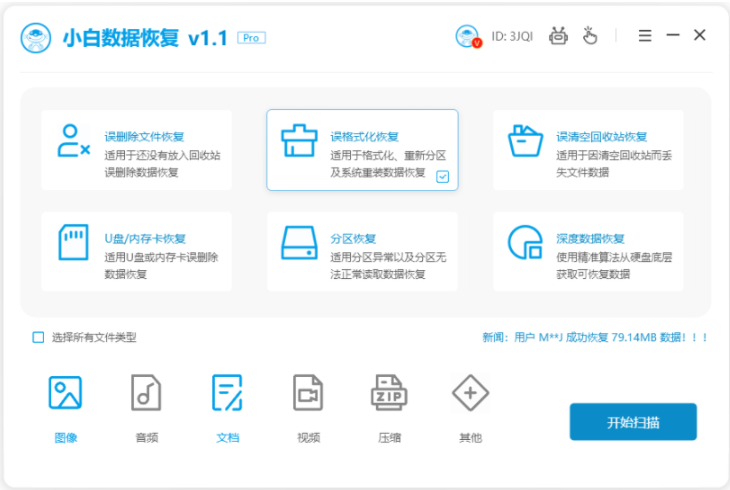
2、选择要扫描的硬盘分区位置,开始扫描。

3、耐心等待,数据扫描完成后,选择本次需要恢复的文件类型,点击立即恢复,软件将对这些数据进行恢复的操作。

4、期间将会需要设置需要保存的文件的位置,耐心等待一会即可成功把选择的全部文件恢复完毕了,直接点击确定即可。
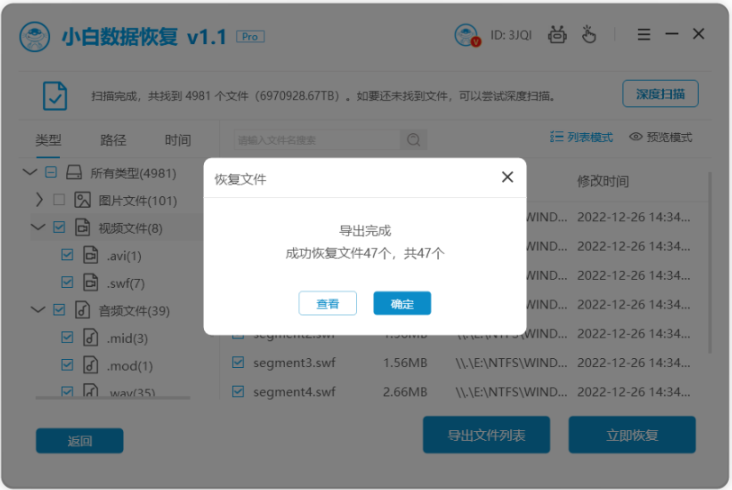
方法二:恢复可移动硬盘数据
如果说是可移动硬盘数据丢失的话,比如u盘或者各类内存卡等等各种文件丢失,我们还可以通过软件的“u盘/内存卡恢复”功能找回,深度的扫描还可以尝试“深度数据恢复”功能。具体的操作如下所示:
1、首先在电脑上双击打开小白数据恢复软件,将u盘等丢失数据的可移动硬盘插入电脑接口,点击U盘/内存卡恢复,点击开始扫描。

2、选择我们需要扫描的分区,点击开始扫描。

3、勾选我们需要恢复的文件,点击立即恢复,请大家耐心等待恢复完成。

4、选择好恢复数据的保存路径,点击确定按钮。

5、弹出提示恢复成功时,点击确定按钮。

6、最后返回到u盘即可查看到已经恢复好的文件。

总结:
以上便是详细的小白数据恢复软件下载后使用方法的所有内容,这里主要给大家介绍了常用的电脑硬盘数据恢复以及可移动硬盘数据恢复的方法,软件更丰富的功能还需大家自行去尝试使用。如遇到难以解决的数据丢失或者数据恢复问题,还可在“小白数据恢复官网”内找到专业的小白数据恢复软件解决。

小白数据恢复软件下载后怎么使用呢?小白数据恢复软件这是一款能够用来恢复各类硬盘数据的软件,功能超级强大,而大家操作起来又比较简单,因此深受很多广大用户的喜爱。有些用户想要了解小白数据恢复软件下载后使用方法,那就一起来看看吧。
工具/原料:
系统版本:windows10系统
品牌型号:戴尔灵越14
软件版本:小白数据恢复软件1.1
方法/步骤:
方法一:恢复电脑硬盘数据
无论电脑硬盘数据是人为误删除还是误清空回收站,误格式化等等造成数据丢失的情况,我们都可以考虑借助小白数据恢复软件找回,在软件功能栏找到对应的功能入口进入扫描恢复即可。这里就以误格式化文件的恢复为例,具体的步骤如下:
1、小白数据恢复软件下载后怎么使用呢?首先打开电脑安装好的小白数据恢复软件,选择好我们误删的文件是属于哪种类型,点击开始扫描,执行扫描文件。
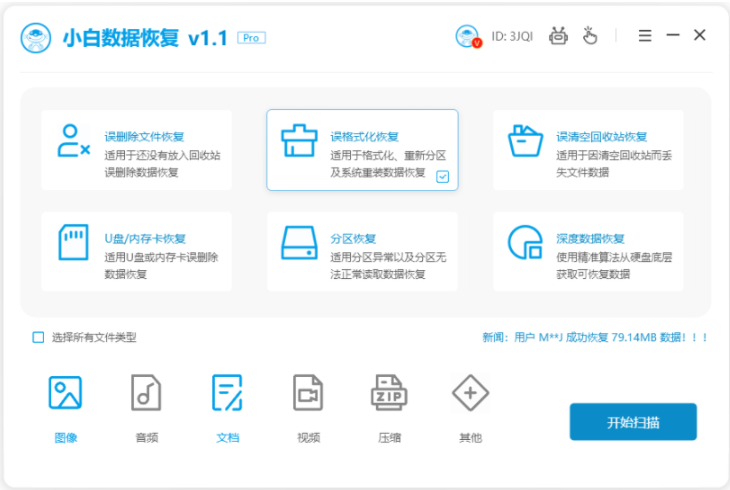
2、选择要扫描的硬盘分区位置,开始扫描。

3、耐心等待,数据扫描完成后,选择本次需要恢复的文件类型,点击立即恢复,软件将对这些数据进行恢复的操作。

4、期间将会需要设置需要保存的文件的位置,耐心等待一会即可成功把选择的全部文件恢复完毕了,直接点击确定即可。
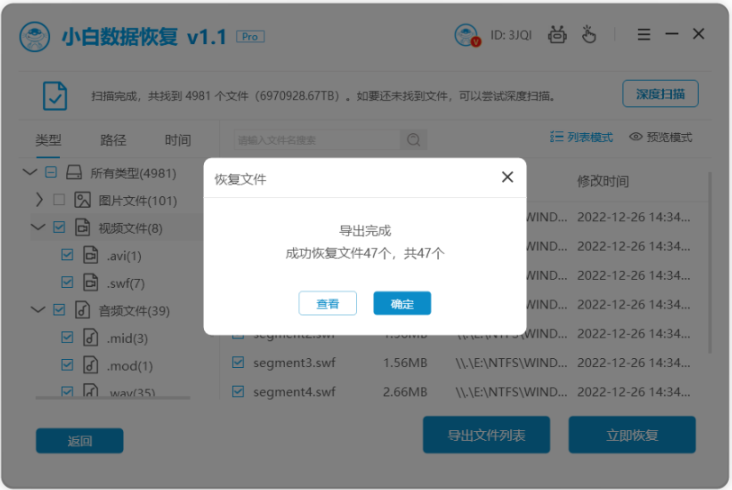
方法二:恢复可移动硬盘数据
如果说是可移动硬盘数据丢失的话,比如u盘或者各类内存卡等等各种文件丢失,我们还可以通过软件的“u盘/内存卡恢复”功能找回,深度的扫描还可以尝试“深度数据恢复”功能。具体的操作如下所示:
1、首先在电脑上双击打开小白数据恢复软件,将u盘等丢失数据的可移动硬盘插入电脑接口,点击U盘/内存卡恢复,点击开始扫描。

2、选择我们需要扫描的分区,点击开始扫描。

3、勾选我们需要恢复的文件,点击立即恢复,请大家耐心等待恢复完成。

4、选择好恢复数据的保存路径,点击确定按钮。

5、弹出提示恢复成功时,点击确定按钮。

6、最后返回到u盘即可查看到已经恢复好的文件。

总结:
以上便是详细的小白数据恢复软件下载后使用方法的所有内容,这里主要给大家介绍了常用的电脑硬盘数据恢复以及可移动硬盘数据恢复的方法,软件更丰富的功能还需大家自行去尝试使用。如遇到难以解决的数据丢失或者数据恢复问题,还可在“小白数据恢复官网”内找到专业的小白数据恢复软件解决。




